Excel adalah alat yang sangat kuat untuk manajemen dan analisis data, dan jika Anda baru mengenal perangkat lunak ini, pemahaman dasar sangat penting. Terutama cara Excel berpikir tentang referensi dan bagaimana Anda dapat menyalin rumus dengan cara yang efisien memainkan peran sentral dalam penggunaan yang efektif. Dalam tutorial ini, saya akan menunjukkan langkah demi langkah cara Anda dapat memahami dengan lebih baik cara berpikir Excel dan cara Anda dapat memperbaiki rumus Anda dengan efisien sehingga Anda dapat menyelesaikan tugas Anda lebih cepat dan lebih mudah.
Temuan Utama
- Excel menggunakan referensi sel relatif, yang didefinisikan berdasarkan posisi sel saat ini.
- Melakukan penarikan dan penyalinan rumus memungkinkan Anda menghitung nilai secara otomatis tanpa harus memasukkannya secara manual.
- Menggunakan rumus membantu Anda menangkap dan menyesuaikan perubahan dalam data secara dinamis.
Memahami Cara Berpikir Excel
Untuk memahami bagaimana Excel menangani referensi, mari kita lihat apa yang terjadi ketika Anda memasukkan sebuah rumus. Misalnya, jika Anda memasukkan =B1 di sel D1, Excel akan memberi tahu Anda: "Saya akan melihat nilai di B1." Jarak B1 adalah dua sel ke kiri dari D1. Posisi relatif ini akan dipertahankan oleh Excel saat Anda menyalin rumus dan menariknya ke sel lainnya.
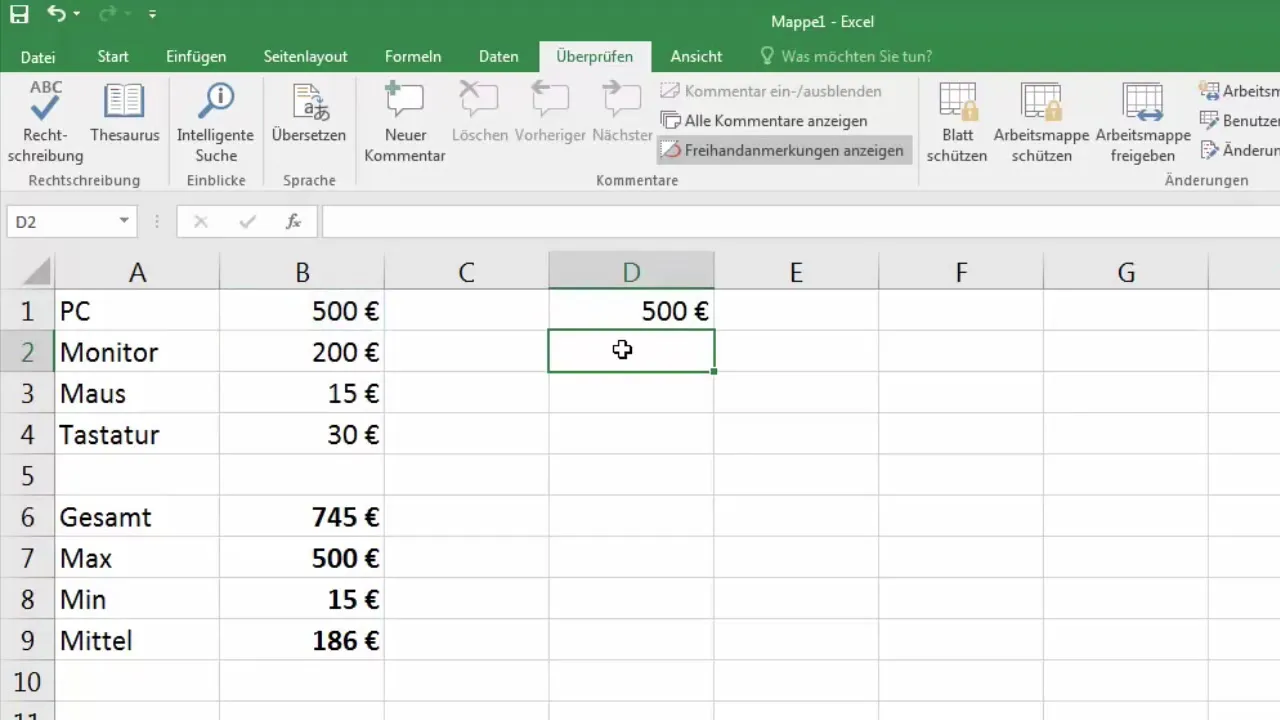
Ketika Anda menyalin rumus ke sel lain, Excel akan mempertimbangkan di mana posisi sel baru berada dan menyesuaikan referensinya secara tepat. Jadi, jika Anda menarik rumus dari D1 ke E1, Excel akan menggunakan nilai C1 karena C1 terletak dua sel ke kiri dari E1.
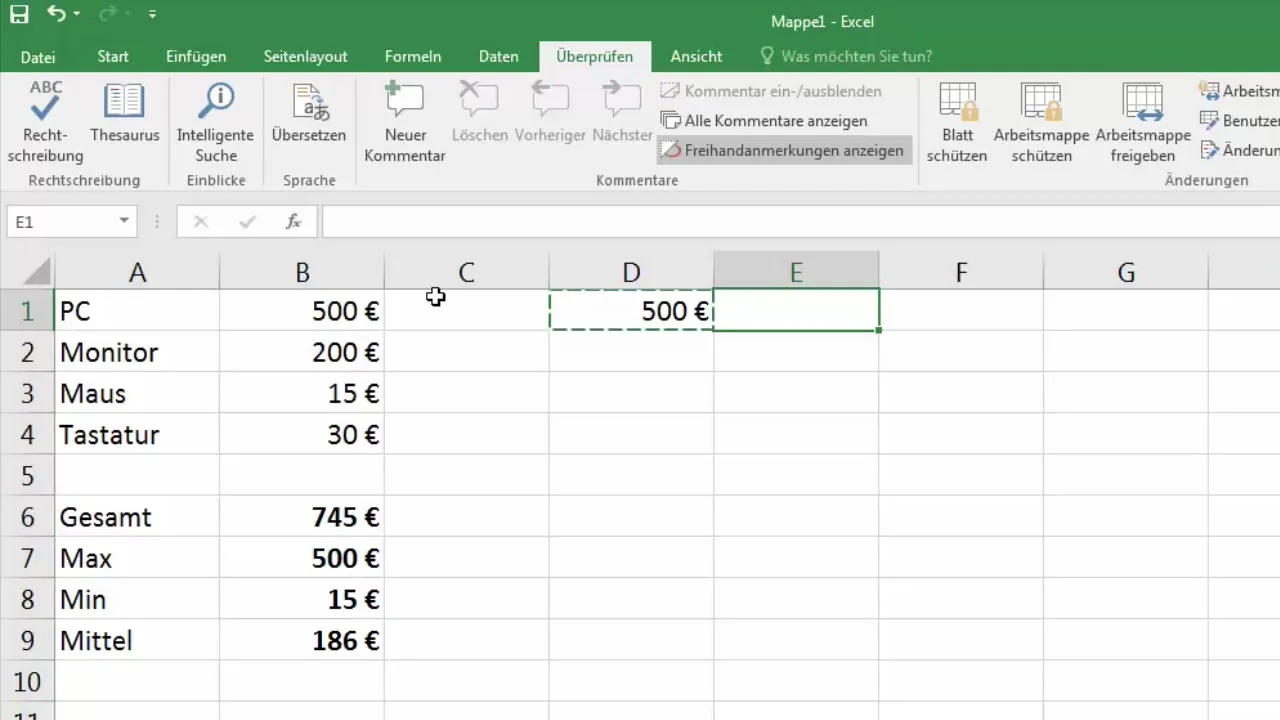
Ini berarti bahwa jika Anda menyalin sel E1, dan rumusnya adalah =B1 di D1, Excel akan menunjukkan pada E1 bahwa itu melihat C1 dan menampilkan nilainya kepada Anda. Dengan demikian, Anda dapat memperbarui nilai dengan efisien tanpa perlu menyesuaikan setiap referensi secara manual.
Menyalin Rumus dengan Menarik
Keunggulan besar dari Excel adalah kemampuan untuk bekerja dengan cepat menggunakan rumus. Dengan menyalin sebuah sel dan menarik ke atas tombol kecil di sudut, Anda dapat mentransfer rumus secara otomatis ke sel tetangga.
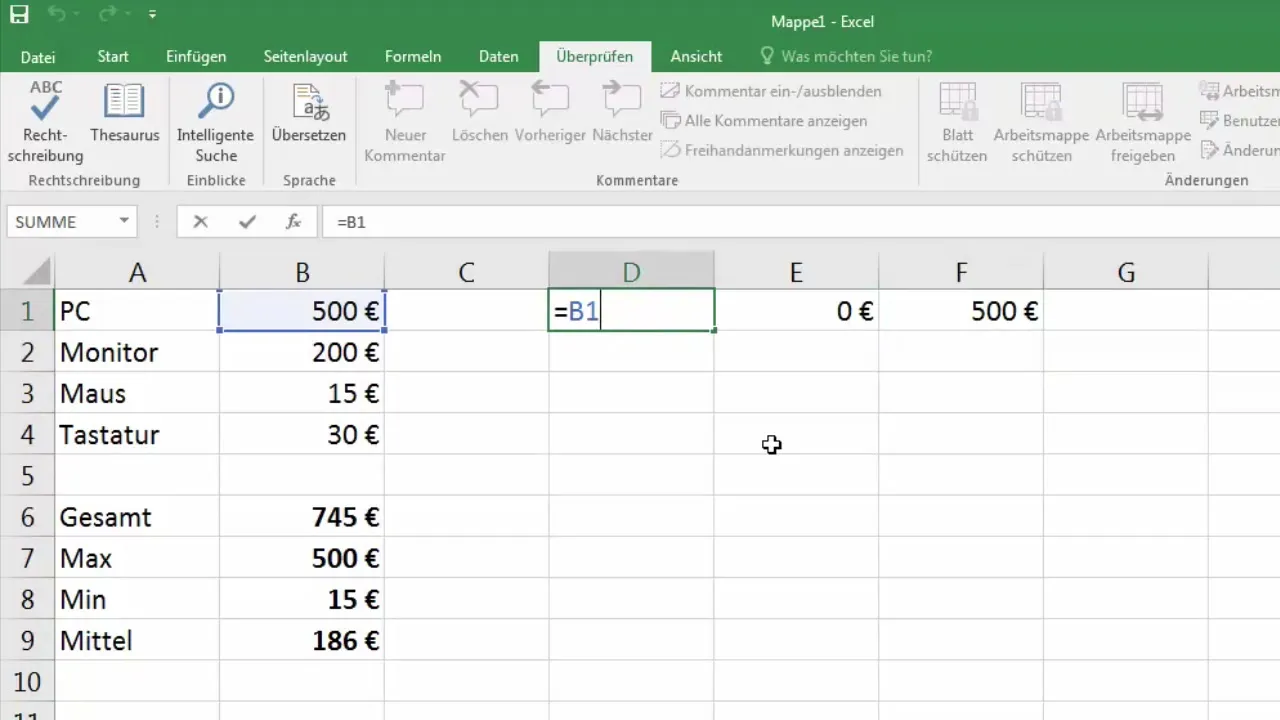
Sebagai contoh, jika Anda telah menulis rumus seperti =B1 * C1 di D1 dan menariknya ke bawah, Excel akan melakukan perhitungan yang sesuai dengan sel yang relatif terhadap sel tersebut di setiap sel baru. Artinya, fungsi =B2 * C2 akan diulang di D2 dan seterusnya.
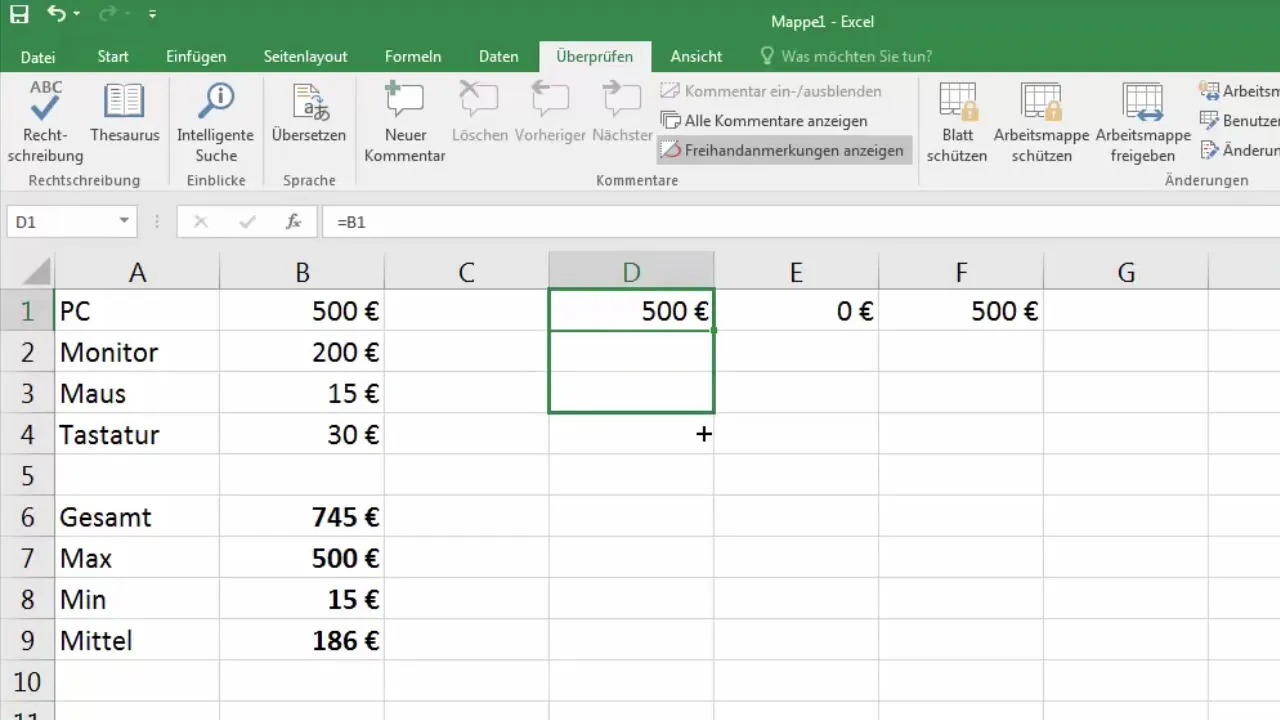
Metode ini sangat berguna saat Anda bekerja dengan daftar panjang data. Excel secara otomatis mengambil sel yang benar tanpa perlu memasukkan rumus secara manual.
Fleksibilitas dalam Menganalisis Data
Contoh lain yang menunjukkan fleksibilitas Excel adalah kemampuannya untuk mengakses nilai yang berbeda saat data yang mendasarinya berubah. Misalnya, jika Anda memiliki produk dengan harga dan perlu mengetahui jumlahnya dalam tabel Anda. Jika Anda membuat perhitungan baru untuk setiap baris, Anda bisa mendapatkan masalah dengan cepat jika jumlah atau harga berubah.
Namun, jika Anda dapat menggunakan rumus di Excel - =Harga * Jumlah - dan menyalinnya dengan menarik seperti sebelumnya dijelaskan, Excel akan memastikan nilai saat ini dikalikan dengan jumlah yang tepat. Konten tabel Anda berubah secara dinamis, sehingga hasilnya akan menyesuaikan secara otomatis tanpa harus mencoba-coba di tabel.
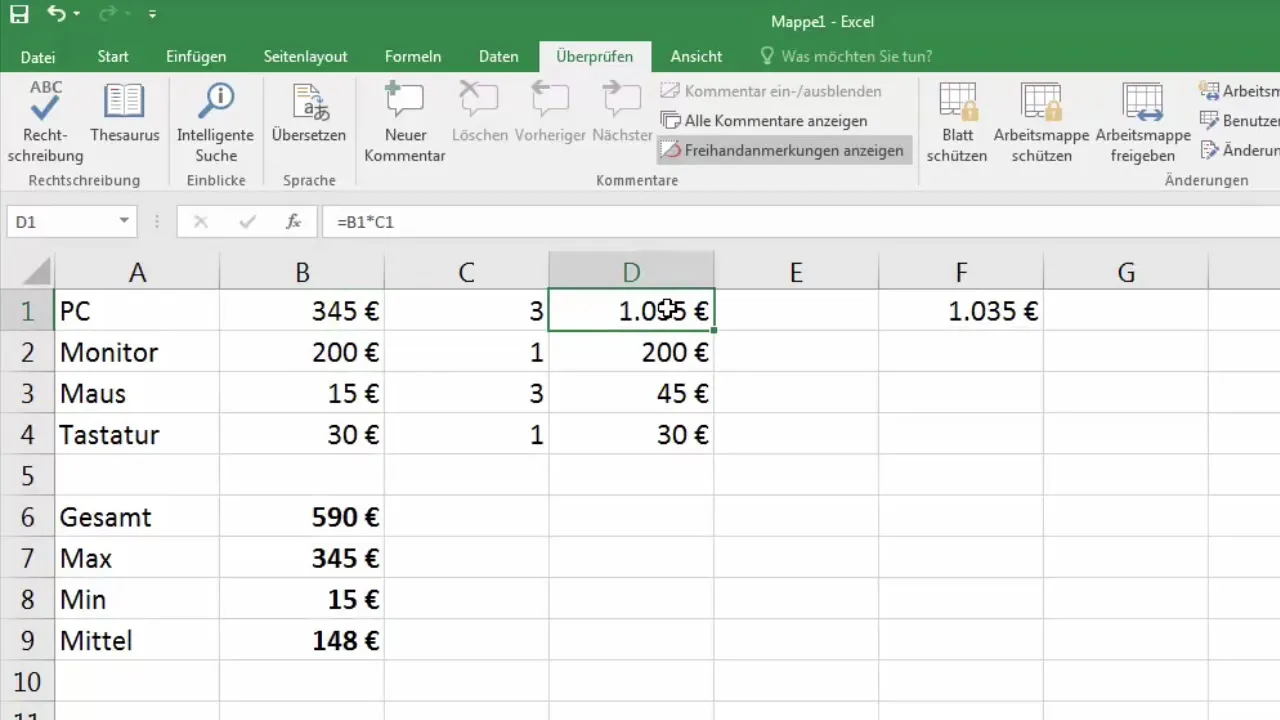
Menyusun Ringkasan Nilai
Selain mengolah nilai secara individu, penting juga untuk merangkum jumlah data besar untuk tetap memahami keseluruhan. Excel memungkinkan Anda untuk membentuk total nilai di seluruh rentang. Setelah Anda mengerti bagaimana Excel berpikir saat menyalin dan menarik rumus, Anda akan mampu membuat ringkasan untuk beberapa data dan menganalisanya dengan efisien.
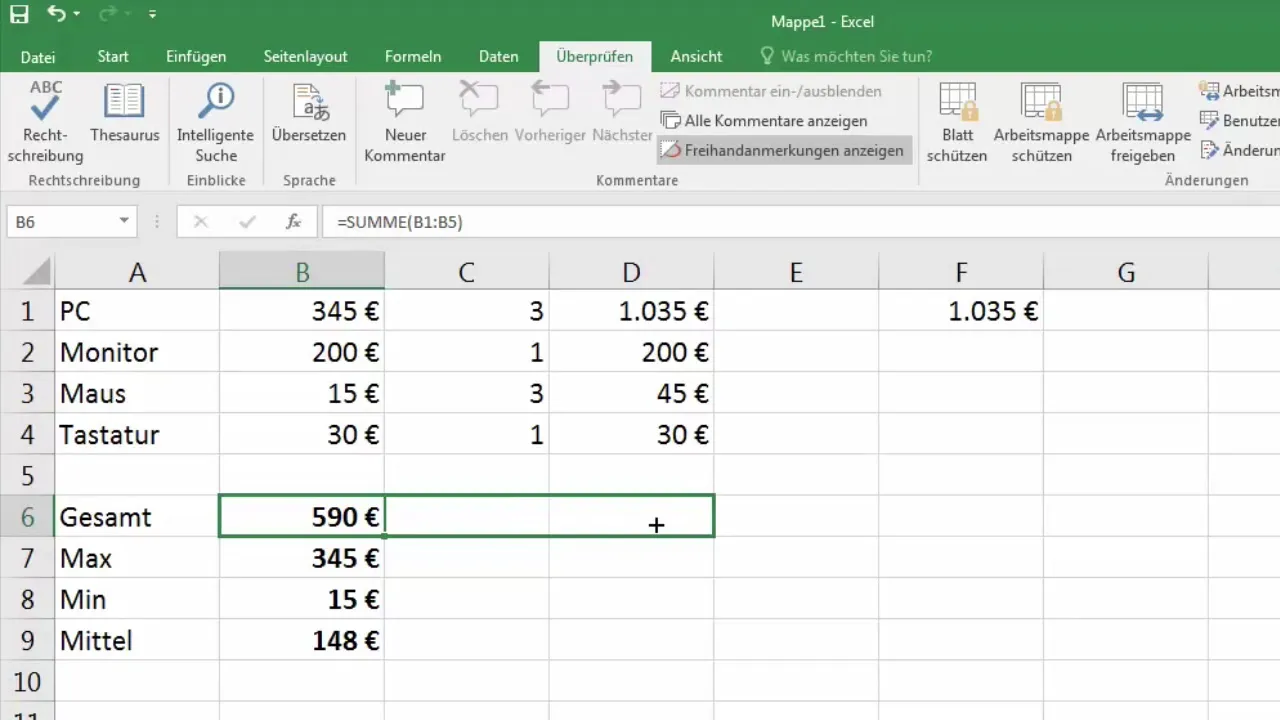
Untuk memeriksa kondisi dan total data, Anda hanya perlu menggunakan fungsi SUM dan tarik ke samping untuk mendapatkan total dari jumlah, yang memungkinkan Anda untuk melakukan analisis data secara detail.
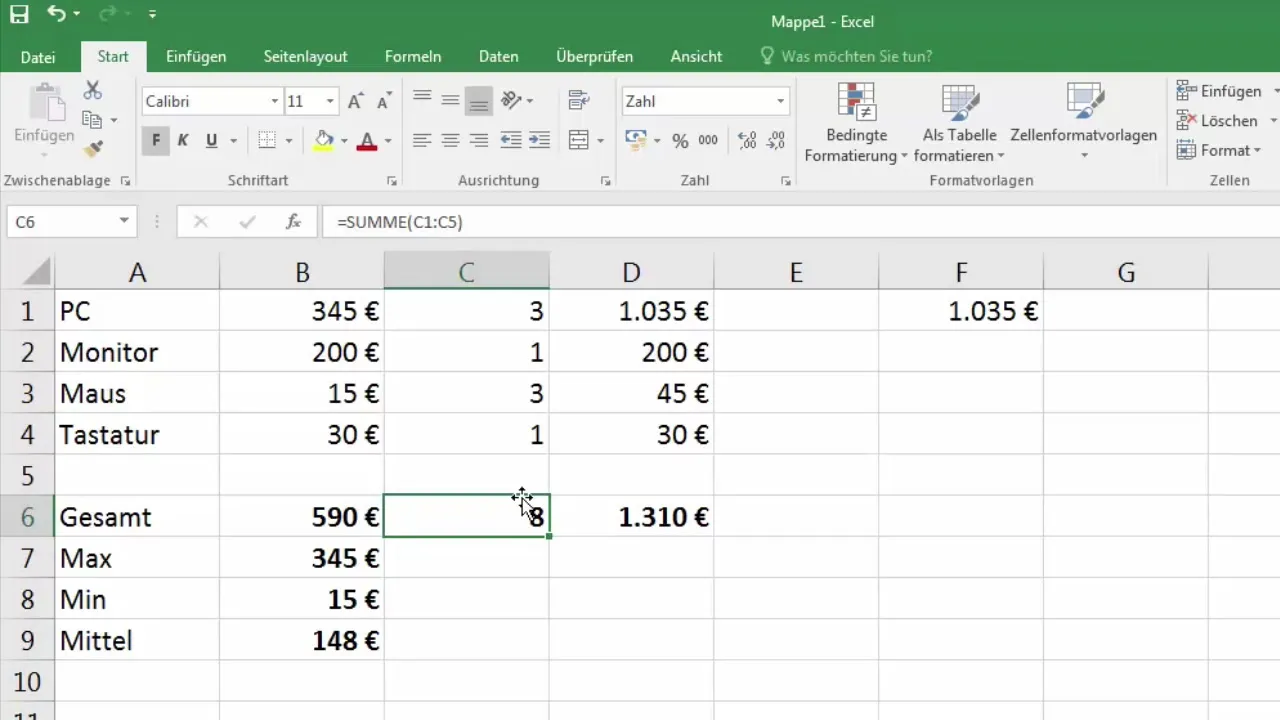
Ringkasan
Di panduan ini, Anda telah belajar bagaimana Excel mengelola referensi sel dan cara menyalin rumus dengan menarik. Anda telah melihat bagaimana referensi sel relatif memainkan peran penting dalam menyalin dan menarik untuk meningkatkan fleksibilitas pengolahan data. Dengan pengetahuan ini, Anda sekarang siap untuk menggunakan Excel secara lebih efektif dalam pengolahan data Anda.
Pertanyaan yang Sering Diajukan
Bagaimana cara kerja referensi sel relatif di Excel?Referensi sel relatif akan berubah tergantung pada posisi sel ketika rumus disalin ke sel lain.
Bagaimana cara menyalin rumus di Excel?Anda dapat menyalin rumus dengan memilih sel yang berisi rumus dan menyeret kotak kecil di sudut kanan bawah untuk menyalin ke sel-sel yang berdekatan.
Apa keuntungan dari rumus di Excel?Rumus memungkinkan Anda menghitung nilai secara dinamis dan menyesuaikan secara otomatis saat ada perubahan dalam data.
Apa yang terjadi jika saya menyalin rumus secara salah di Excel?Excel akan mencoba menyesuaikan nilai sesuai dengan posisi baru, yang dapat mengakibatkan perhitungan yang salah jika struktur data Anda tidak diperhatikan.


